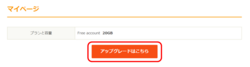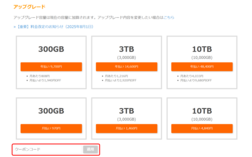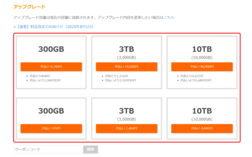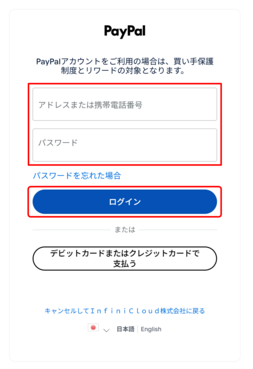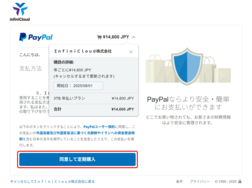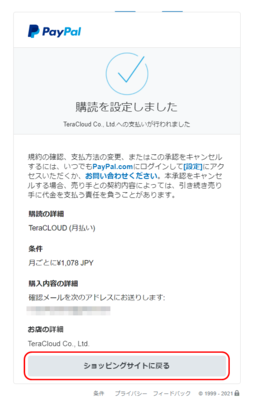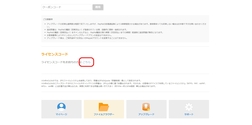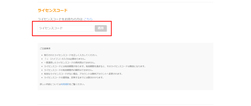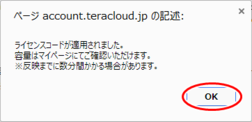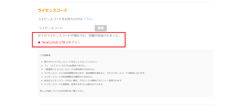Top > よくあるご質問(FAQ) > アカウントとお支払い > プランとアップグレード > 容量を追加する方法
容量を追加する方法
容量を追加するときは以下の操作を行います。
300GB、3TB、 10TBより選択でき、10TBを超えるまで追加することが可能です。
ご購入方法
2. 「アップグレードはこちら」ボタンをクリックします。
3. クーポンコードをお持ちの場合は、「クーポンコード」を入力し「適用」ボタンをクリックします。
4. ご希望の容量・更新期間のボタンをクリックします。
PayPalのページが開きます。
※PayPalのページが開かない場合は、少し待ってからもう一度お試しください。
PayPalのページが開きます。
※PayPalのページが開かない場合は、少し待ってからもう一度お試しください。
5. PayPalのアカウントをお持ちの場合は、「メールアドレスまたは電話番号」と「パスワード」を入力して「ログイン」ボタンをクリックします。
PayPalのアカウントをお持ちではない場合は、PayPalアカウントを事前に作成してから、ログインしてください。
※PayPalアカウントの登録については、PayPalのウェブサイトをご参照ください。
6. 購読の詳細をご確認いただき、「同意して定期購入」ボタンをクリックします。
7. 購読の設定が完了しました。「ショッピングサイトに戻る」をクリックします。
InfiniCLOUDのログイン画面に戻ります。
| ご注意 ご購入の反映までに最大数分間かかる場合があります。 |
ライセンスコードを入力する場合
2. 「アップグレードはこちら」ボタンをクリックします
3. ライセンスコードをお持ちの方は「こちら」をクリックします。
※ライセンスコードとクーポンコードの入力欄は異なります。
※ライセンスコードは画面下部にあります。
※ライセンスコードとクーポンコードの入力欄は異なります。
※ライセンスコードは画面下部にあります。
4. 「ライセンスコード」欄に、お持ちのライセンスコードを入力し、「適用」をクリックします。
※ライセンスコードの「-」(ハイフン)の入力は任意です。
※ライセンスコードは大文字・小文字を区別しません。
※ライセンスコードの「-」(ハイフン)の入力は任意です。
※ライセンスコードは大文字・小文字を区別しません。
5. ライセンスコード適用のメッセージが表示されます。「OK」をクリックします。
6. ライセンスコードの適用が完了し、容量が追加されました。
| ご注意 ライセンスコードの反映までに最大数分間かかる場合があります。 |
2025年8月1日 更新